Cách Tải Facebook Miễn Phí Về Máy Tính Cực Kỳ Đơn Giản
Hiện nay, phần lớn người dùng thường sử dụng Facebook trên máy tính bằng cách truy cập vào trang web Facebook.com, tuy nhiên một số người vẫn có nhu cầu cài đặt và sử dụng Facebook thông qua một ứng dụng được cài đặt sẵn trên máy tính.
Để giúp bạn đọc biết thêm về ứng dụng Facebook trên máy tính, sau đây chúng tôi sẽ hướng dẫn các bạn cài Facebook trên máy tính vô cùng đơn giản.

Có nên tải ứng dụng Facebook trên máy tính?
Nhiều người thắc mắc tại sao không dùng Facebook website mà dùng app để làm gì và có nên tải app Facebook về máy hay không?
Để trả lời câu hỏi này, chúng tôi sẽ đưa ra những ưu điểm khi sử dụng ứng dụng Facebook dưới đây:
- Thứ nhất, khi bạn cài đặt ứng dụng trên máy tính, bạn có thể nhanh chóng truy cập trang chủ bằng một cú nhấp chuột, điều này sẽ mang lại trải nghiệm người dùng tốt hơn.
- Thứ hai, tốc độ tải dữ liệu của ứng dụng được đánh giá là nhanh hơn và tiêu tốn ít tài nguyên hơn so với sử dụng trang web.
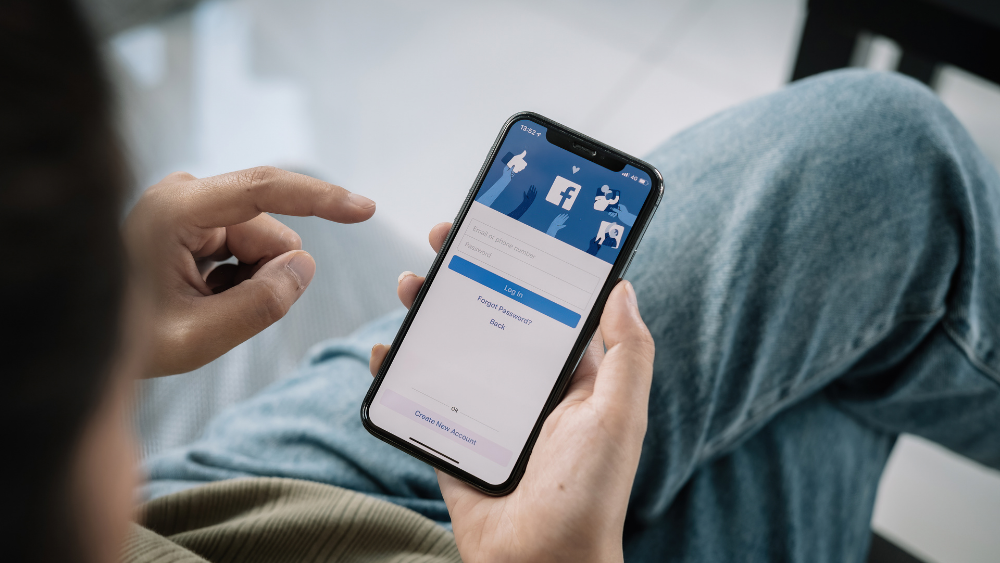
- Các tính năng của ứng dụng thường xuyên được cập nhật và cải tiến nhằm tối đa hóa nhu cầu sử dụng của người dùng.
- Hơn nữa, phiên bản Facebook của ứng dụng cũng có giao diện hấp dẫn, sắp xếp hợp lý và thân thiện với người dùng.
- Bạn có thể vừa xem, theo dõi tin nhắn thông qua ứng dụng Facebook vừa thực hiện các tác vụ khác như xem phim, nghe nhạc, làm việc… với tính năng thông báo trực tiếp trên màn hình của Facebook.
Với những ưu điểm kể trên thì câu trả lời cho câu hỏi có cài ứng dụng Facebook trên máy tính được không là chắc chắn rồi. Để kiểm tra, hãy thử tải xuống và dùng thử ứng dụng này!
2 Cách Tải Facebook Về Máy Tính Miễn Phí
Tải xuống Facebook với Microsoft Store
Facebook cho phép người dùng tải và cài đặt ứng dụng trực tiếp về máy tính mà không cần sử dụng phần mềm giả lập. Bạn có thể truy cập trực tiếp vào Microsoft Store để tải xuống bằng cách làm theo hướng dẫn sau:
Bước 1: Vào thanh tìm kiếm gõ Microsoft Store -> Click chọn app.
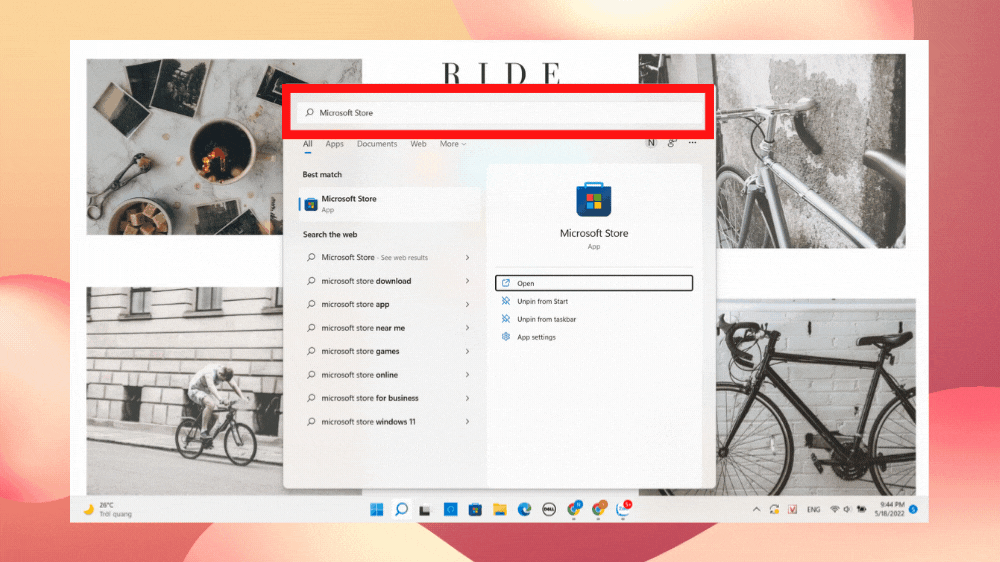
Bước 2: Tiếp tục gõ Facebook vào ô tìm kiếm phía trên giao diện rồi nhấn Enter .
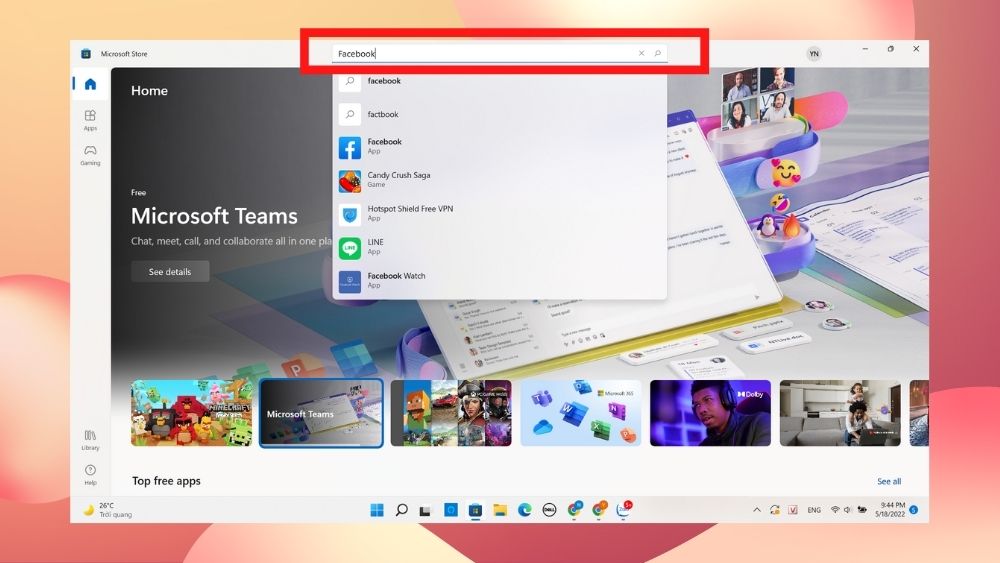
Bước 3: Tìm kiếm ứng dụng Facebook rồi nhấn Get để tải về.
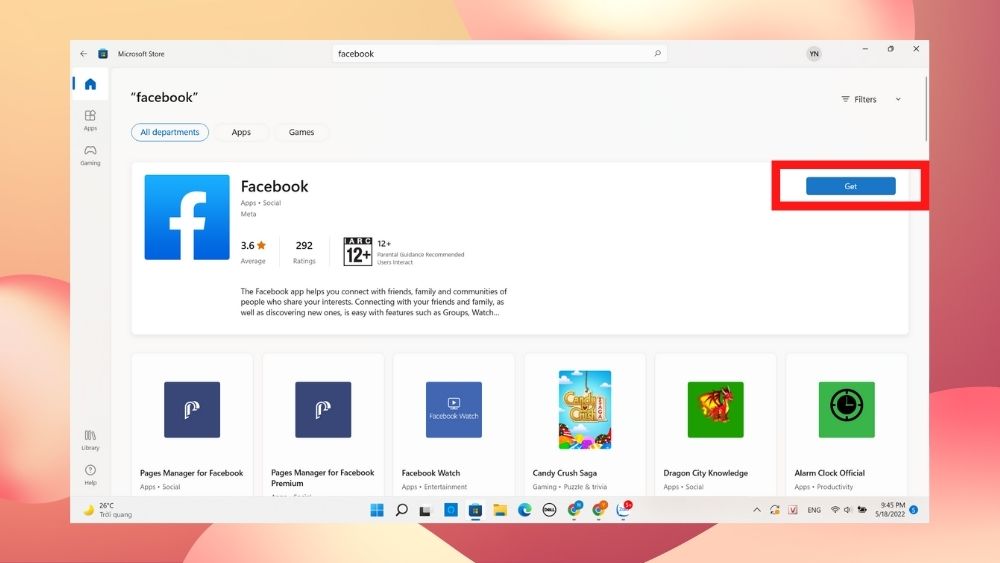
Bước 4: Sau khi cài đặt thành công, bên cạnh ứng dụng sẽ hiện chữ Open , bạn có thể nhấn vào để mở ứng dụng nhanh chóng.
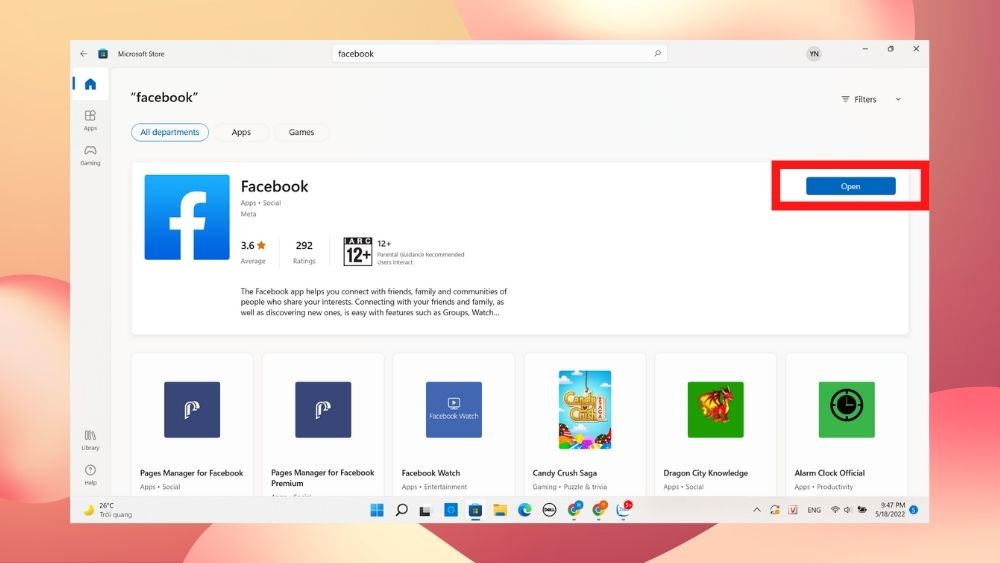
Truy cập Facebook bằng Trình giả lập Android
Trước khi tải xuống ứng dụng theo cách này, trước tiên bạn phải cài đặt trình giả lập Android. Trong bài viết này, Sforum sẽ sử dụng giả lập BlueStack trên máy tính. Để tải phần mềm này, mời bạn tham khảo bài viết sau: Hướng dẫn tải và cài đặt BlueStacks – giả lập Android cho PC.
Bước 1: Truy cập ứng dụng BlueStack .
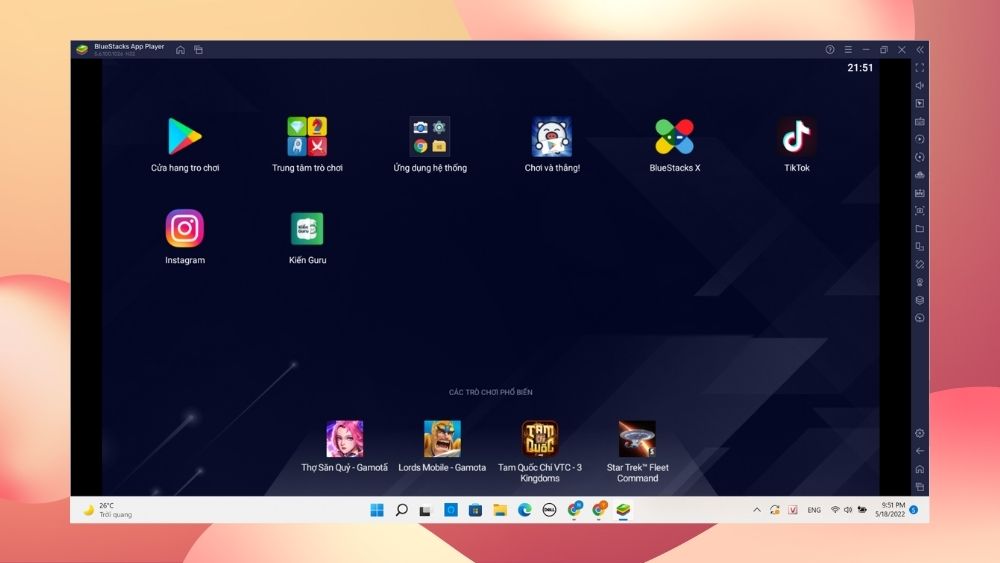
Bước 2: Vào cửa hàng game .
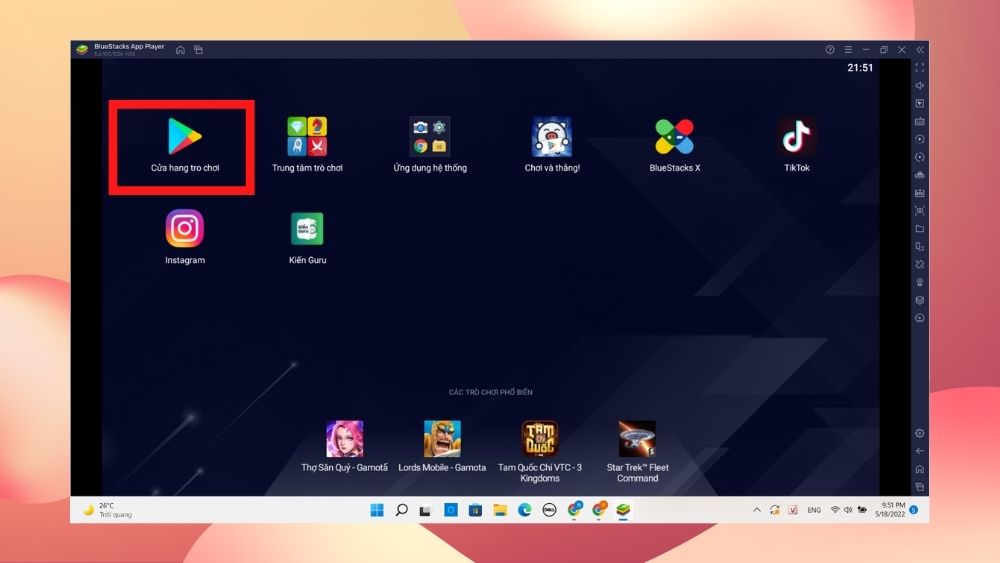
Bước 3: Tìm Facebook và nhấn Enter.
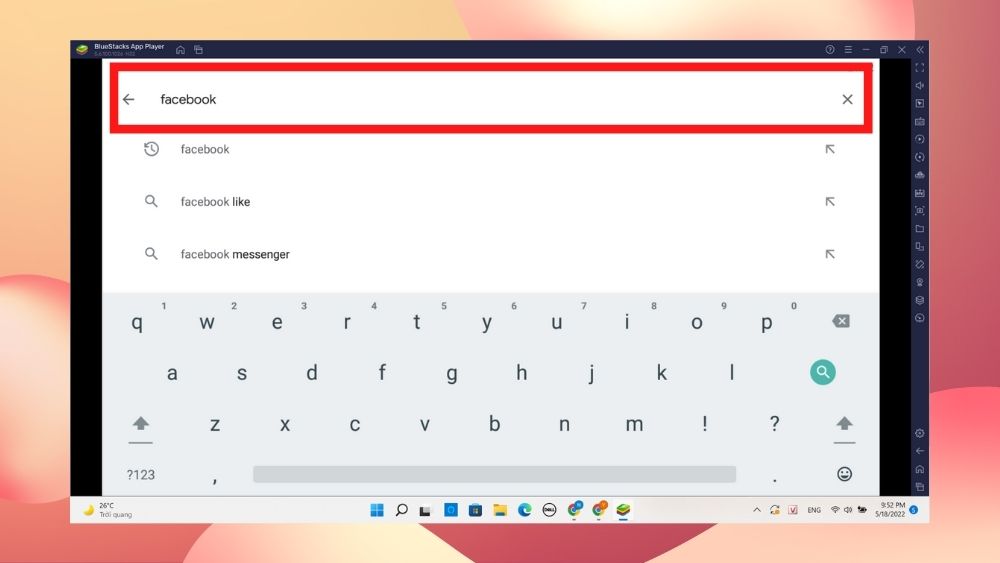
Bước 4: Chọn ứng dụng Facebook rồi nhấn vào nút Cài đặt ở bên cạnh để tải ứng dụng về.
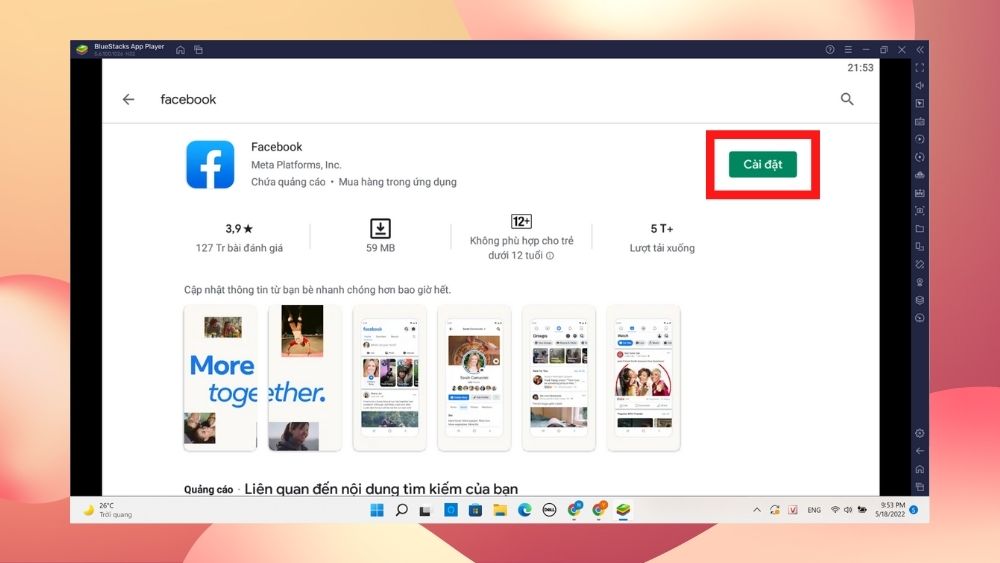
Bước 5: Sau khi cài đặt thành công, bên cạnh ứng dụng sẽ hiện chữ Open , bạn có thể nhấp để mở ứng dụng một cách nhanh chóng.
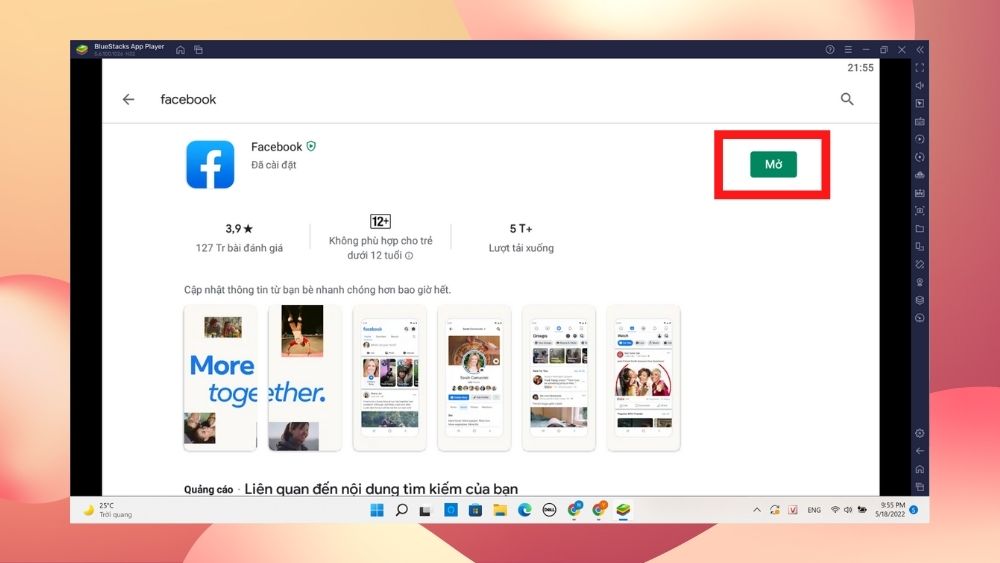
Cách tải facebook messenger về máy tính
Tương tự như cách tải Facebook, Messenger cũng có thể được cài đặt trực tiếp thông qua Microsoft Store, mời bạn tham khảo các bước sau.
Bước 1: Vào thanh tìm kiếm gõ Microsoft Store -> Click chọn app.
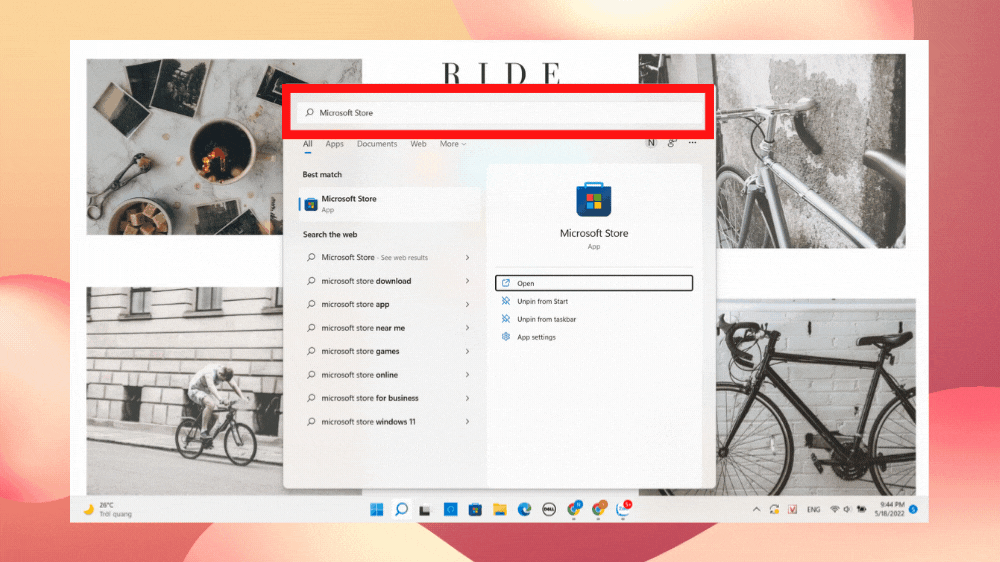
Bước 2: Tiếp tục gõ Messenger vào ô tìm kiếm phía trên giao diện rồi nhấn Enter .
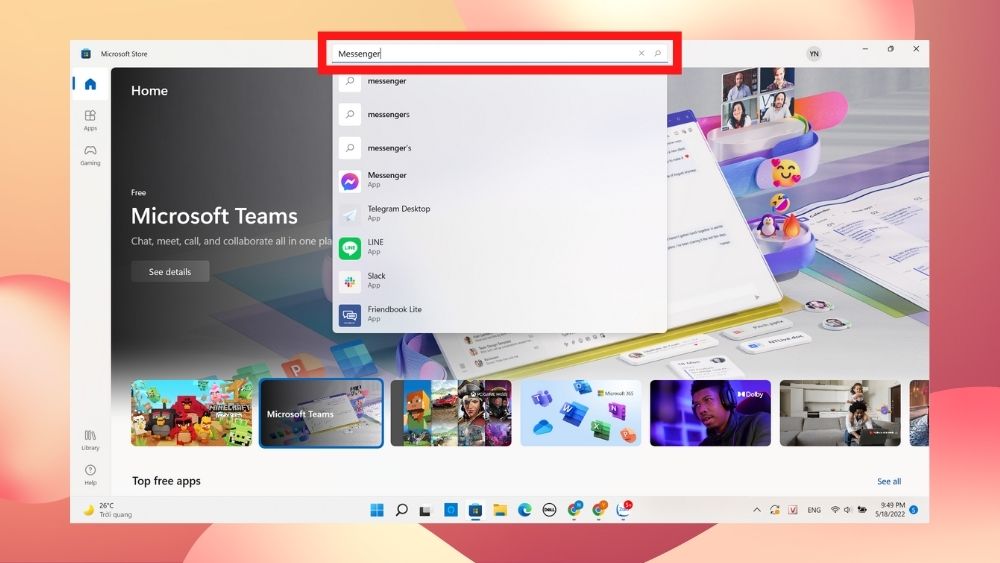
Bước 3: Tìm ứng dụng Messenger rồi nhấn Get để tải về.
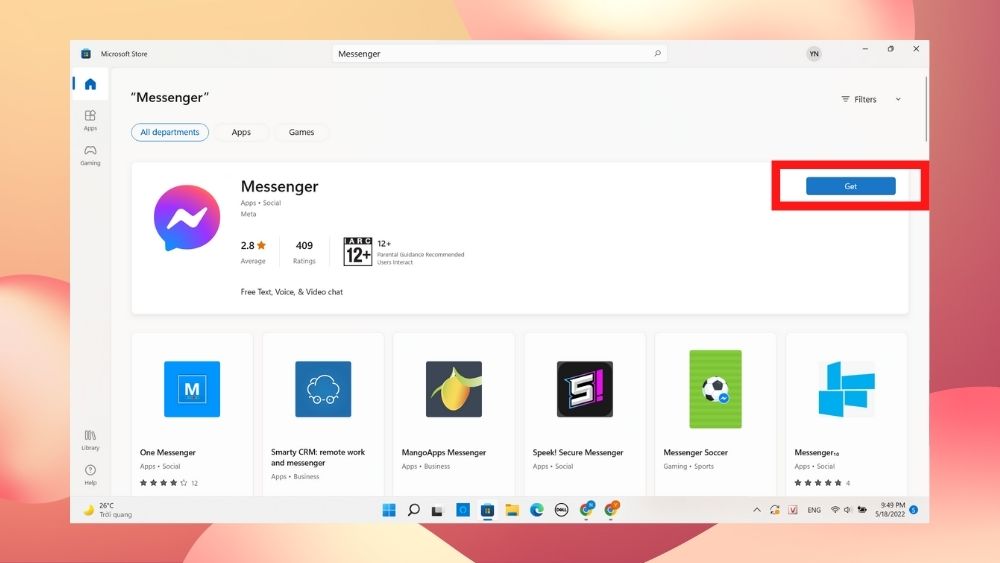
Bước 4: Sau khi cài đặt thành công, bên cạnh ứng dụng sẽ hiện chữ Open , bạn có thể nhấn vào để mở ứng dụng nhanh chóng.
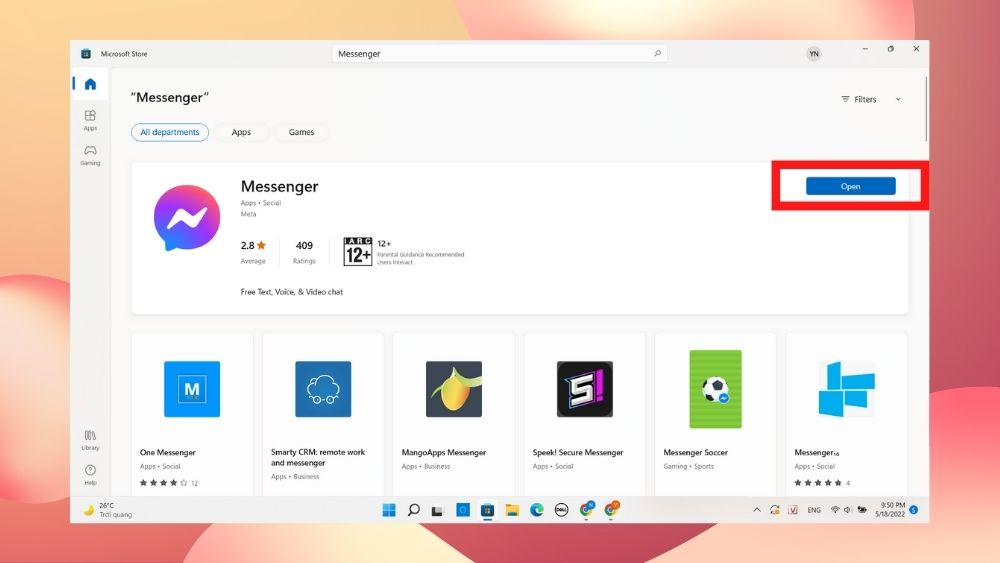
Như vậy chúng tôi đã cùng bạn đọc tìm hiểu cách cài Facebook máy tính chỉ với 4 bước đơn giản. Hi vọng bài viết đã mang lại nhiều thông tin hữu ích cho bạn đọc. Chúc may mắn!